一、宽带LAN接入怎么用路由器
宽带LAN接入用路由器方法:设置2级路由。
一、两台路由器连接方法
1、有猫(modem):猫(modem)----路由器1wan口;路由器1lan口----路由器2wan口;路由器2lan口----电脑。
2、没有猫(modem):网线----路由器1wan口;路由器1lan口----路由器2wan口;路由器2lan口----电脑。
二、设置方法
设置前,请断开第2路由器wan口网线,等设置完成后在插上。
1、设置第2台路由器ip段。
①、lan口设置,如果你有多个路由器,而且是第2台路由器,为了避免冲突(路由器1lan口IP:192.168.1.1),可以将此IP改为其它。
比如修改为:192.168.2.1
在重启路由器,进入路由器的地址是:192.168.2.1了。
2、设置第二台路由器上网方法。
①、查看第1台路由器下连接的电脑的ip详细信息。
(win+r--输入,cmd--输入:ipconfig /all [记住:ip,掩码,网关,dns])
②、在第2台路由器上设置,在【设置向导】选择【静态ip】。
输入第1台路由器不用的ip,其他的:掩码,网关,dns设置一样。
③、设置好后重启路由器。
3、重启路由器后,设置已完成,重新接回路由器2WAN口的线,即可使路由器2正常联网。
二、如何用网线连接路由器和宽带
您图中那两个黄的,就是外接的插口,电脑出来的线就连在那里。
剩下的就是设置一下了。
1、家庭宽带与无线路由器的连接首先是硬件上的链接,现在家庭宽带一般有两种情况,一种是网线直接接入用户家庭,用户家里只有一根宽带网线,这种情况,只需要将宽带网线接入路由器的WAN口即可。

2、另外一种情况是使用了猫,这时候就需要将猫和路由器进行连接。

3、需要一根额外的网线,一头与猫相连,一头与无线路由器的WAN口相连。

4、在初次使用无线路由器的时候,一般在路由器的背面都有相应的管理登录地址,如下图所示,用户需要了解登录地址才可以对其进行设置,如果在路由器的背面没有,那么一般在产品手册中都会有说明。

5、完成了上面的步骤接下来就是设置无线路由器上网,用户需要有一个电脑、手机或者平板来登录web管理地址,现在无线路由器与上网设备的连接主要有两种,一种是WIFI无线连接,需要先让上网设备与wifi进行连接,初次使用路由器,wifi都是开放性的没有密码的,一种是有线的,借助于网线将电脑的网络接口和无线路由器的LAN口进行连接。
到这里算是所有的硬件连接完成,接下来以手机设置我个人使用的一款路由器为例简要说明设置步骤,首先在手机的waln里找到自己的无线路由器,然后进行连接,初次使用的wifi一般都是开放性的,不需要密码,可以直接连接。
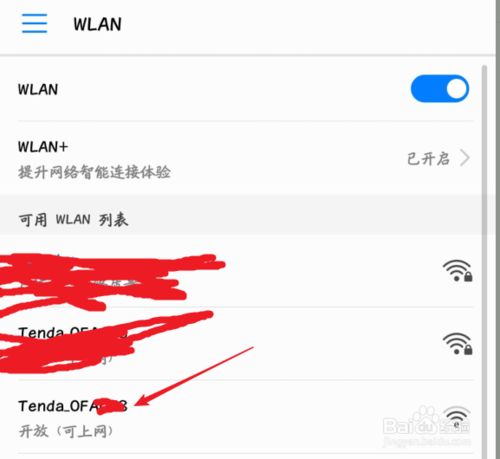
6、其它路由器操作都类似,首先打开手机上的浏览器,访问第4步中查找到的web管理页面地址。
打开管理页面,输入管理员名称和密码。

7、然后点击“开始设置“。
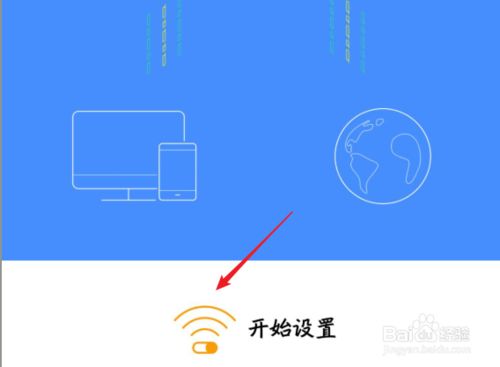
8、所有的无线路由器设置主要是两部分,一部分是设置宽带帐号和密码,以便能连入互联网,一部分是设置无线上网密码即wifi,这样才能保证在家里无线上网。
一般手机设置现阶断的路由器,都非常简单明了,如下图所示,下面设置无线上网名称和无线上网密码。
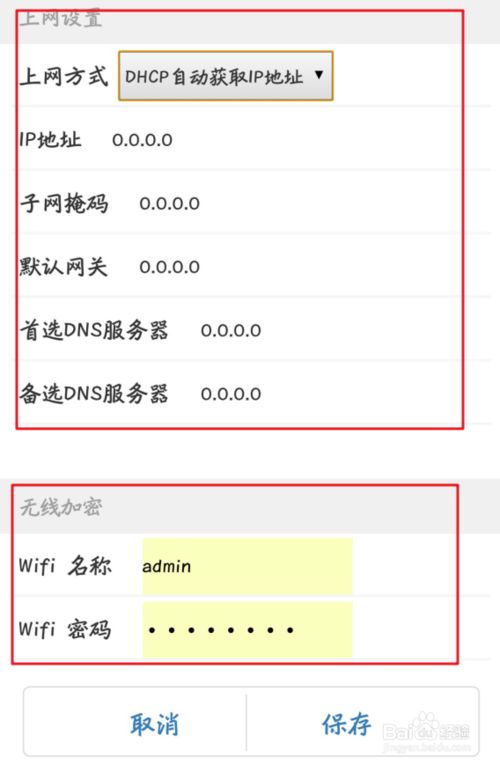
9、上面的部分是设置宽带帐号和密码,用户需要点击下拉菜单选择“pppoe拨号上网”。
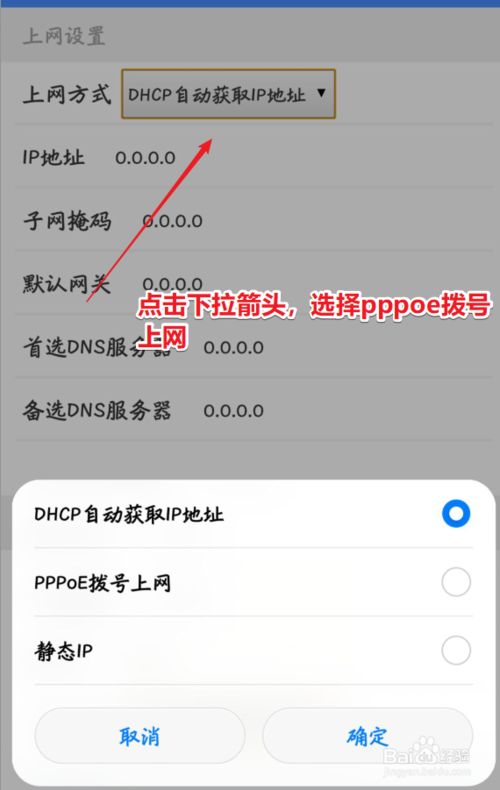
10、之后就可以输入宽带帐号和密码了。
全部设置完成“保存”设置即完成设置。
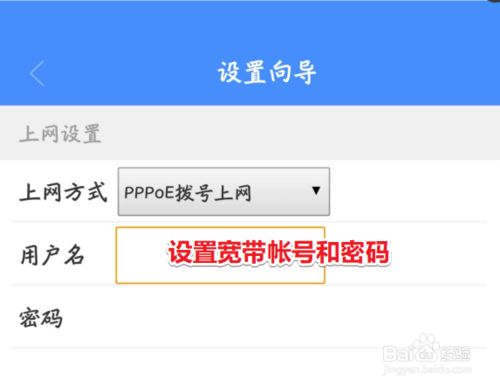
三、如何使用路由器连接宽带上网
将外部宽带/光纤网络插入猫的WAN口,然后从猫的LAN口引出网线插入到无线路由器的WAN口,给路由器提供网络信号
然后再用网线连接路由器的LAN口和电脑的网络接口。
打开电脑的浏览器,访问路由器的设置页面,输入管理帐号和密码(一般为admin,以说明书为准)进行登录
登录后进入路由器的设置界面,选择快速设置,根据提示输入宽带/光纤网络帐号、密码;
然后设置好发射的WiFi信号名称及密码,保存设置,重启路由器即可。
